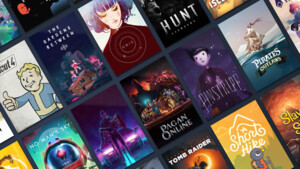Centurio0815
Newbie
- Registriert
- Mai 2022
- Beiträge
- 4
Hallo.
Ich habe günstig ein Apple iMac Mitte 2010 erstanden, gleich eine SSD eingebaut und wollte, wie auf meinen MacBook Air, Ubuntu Budgie installieren. Starten des Installationsprogramms geht nur unter Safe Graphics, danach lässt es sich normal als Live-CD starten und auch installieren. Beim Neustart kommt aber nur ein Schwarzer Bildschirm. Der Fehler liegt wahrscheinlich an der ATI Radeon HD 4670. Nur komm ich bei Apple nicht in das Grub-Menü um das installierte Ubuntu im Safe-Graphics zu starten und die Treiber extra zu installieren. Hat jemand eine Idee? Vielleicht per Live-Distri?
Ich habe günstig ein Apple iMac Mitte 2010 erstanden, gleich eine SSD eingebaut und wollte, wie auf meinen MacBook Air, Ubuntu Budgie installieren. Starten des Installationsprogramms geht nur unter Safe Graphics, danach lässt es sich normal als Live-CD starten und auch installieren. Beim Neustart kommt aber nur ein Schwarzer Bildschirm. Der Fehler liegt wahrscheinlich an der ATI Radeon HD 4670. Nur komm ich bei Apple nicht in das Grub-Menü um das installierte Ubuntu im Safe-Graphics zu starten und die Treiber extra zu installieren. Hat jemand eine Idee? Vielleicht per Live-Distri?